반응형
목적
1) CUDA 설치 및 CUDA 설치 확인
2) CUDA 설치 오류 대처
1) CUDA 설치 및 CUDA 설치 확인
CUDA 11.0버전을 설치했습니다.
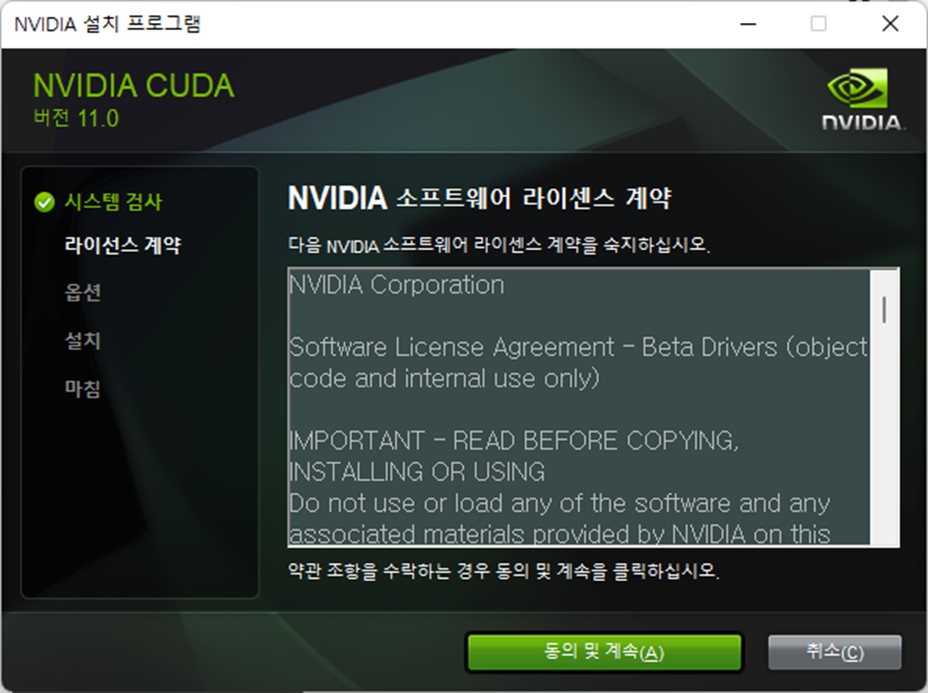
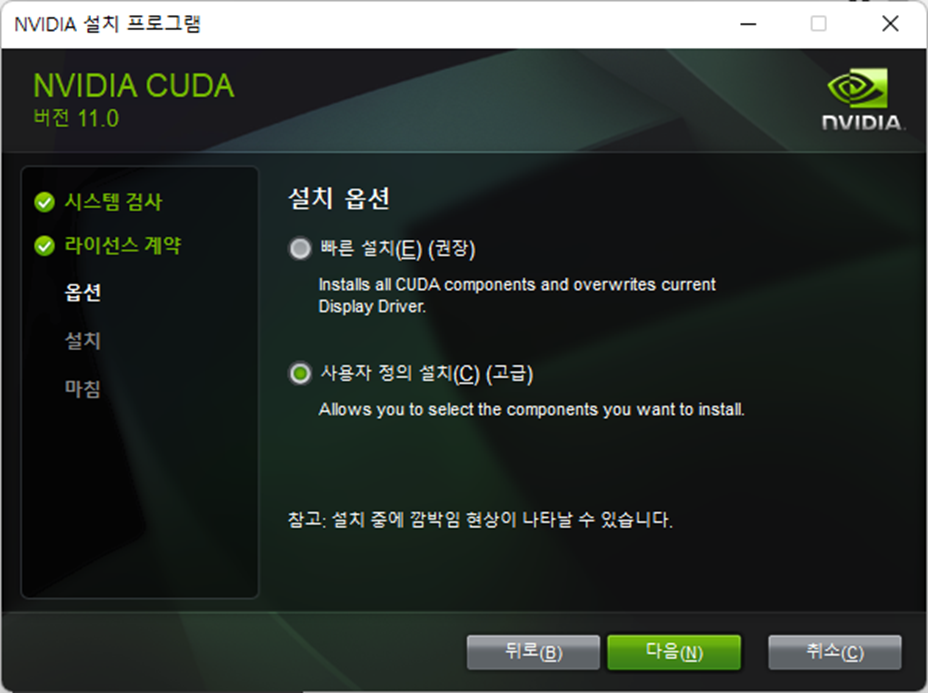
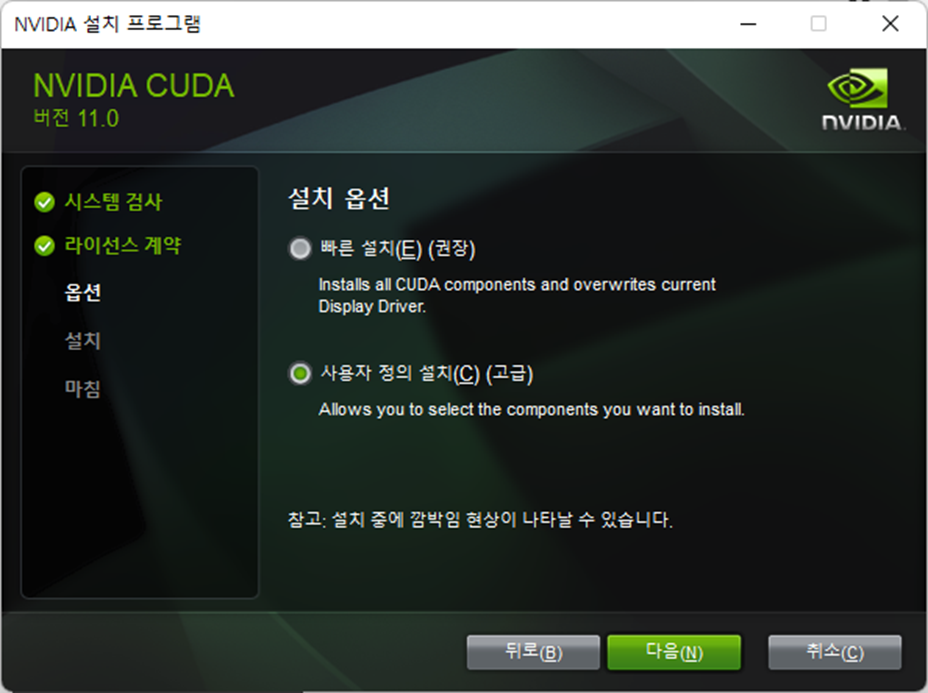
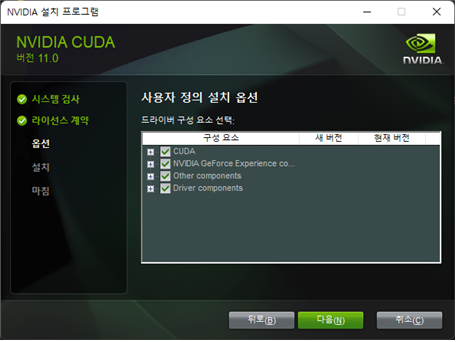
Visual Studio에서 프로젝트에 CUDA 툴킷 종속 설정
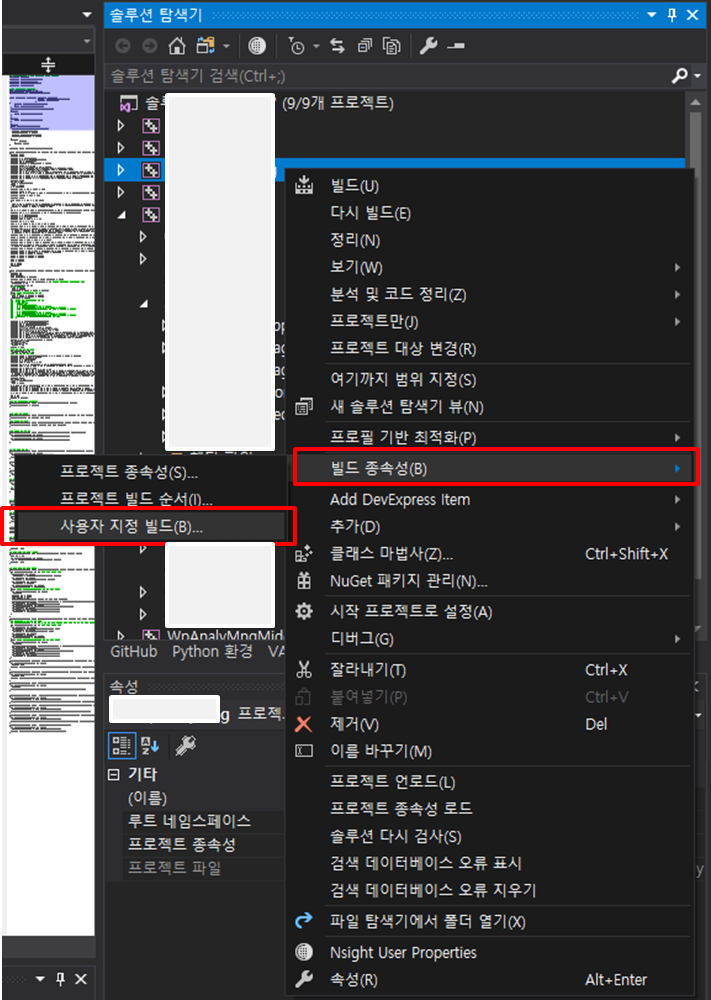
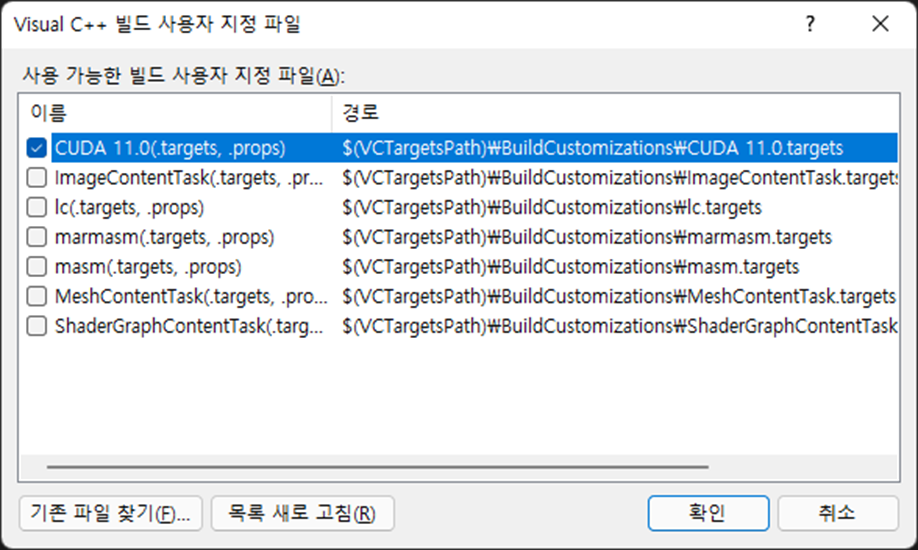
반응형
2) CUDA 설치 오류 대처
CUDA설치 후 발생하는 오류 2가지에 대한 해결방안입니다.
2-1) CUDA 설치 실패 발생
CUDA 설치 시 특정 구성요소가 설치가 실패하는 경우가 발생했습니다. 정확한 이유는 모르겠지만 PC 여러대에서 발생했습니다.
설치 항목 중 "Nsight VSE" 항목을 제외하고 설치했습니다. 아래 그램과 같이 "Nsight VSE"를 제외 후 설치하시면 됩니다. 아래 항목을 제외하고 설치해도 Visual Studio에서 CUDA를 사용했습니다.
(이유를 아시는 분은 댓글 부탁드립니다.)
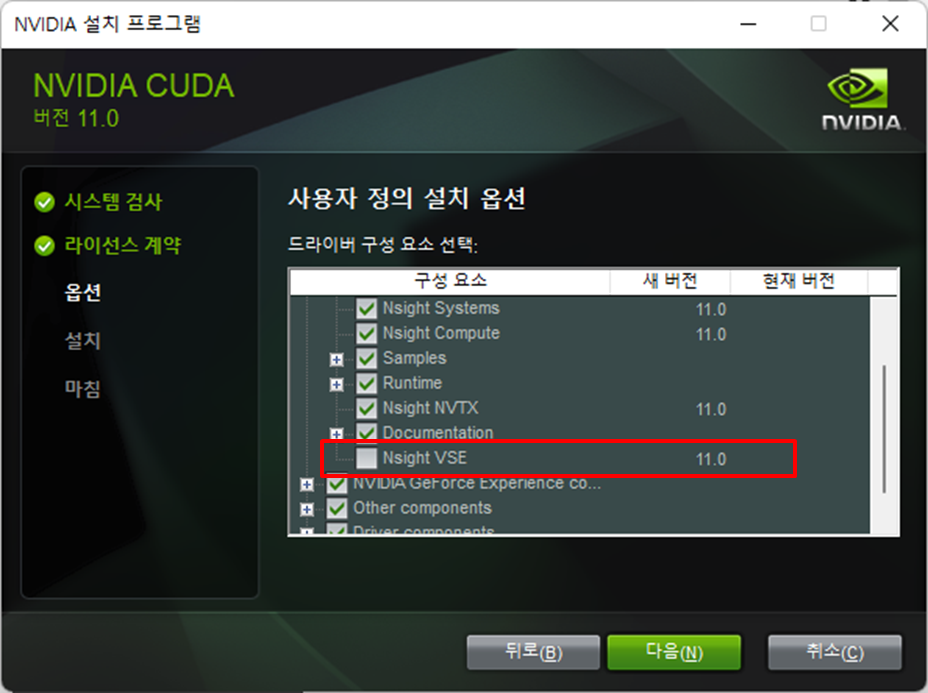
2-2) CUDA 환경변수 설정 확인
해당 오류는 노트북에 CUDA 툴킷 설치 시 발생했던 오류입니다. CUDA설치 후 컴파일 오류가 발생했고 확인 결과 환경변수가 설정되지 않은 것을 확인했습니다. 그래서 환경변수를 추가하니 문제가 해결됬습니다.
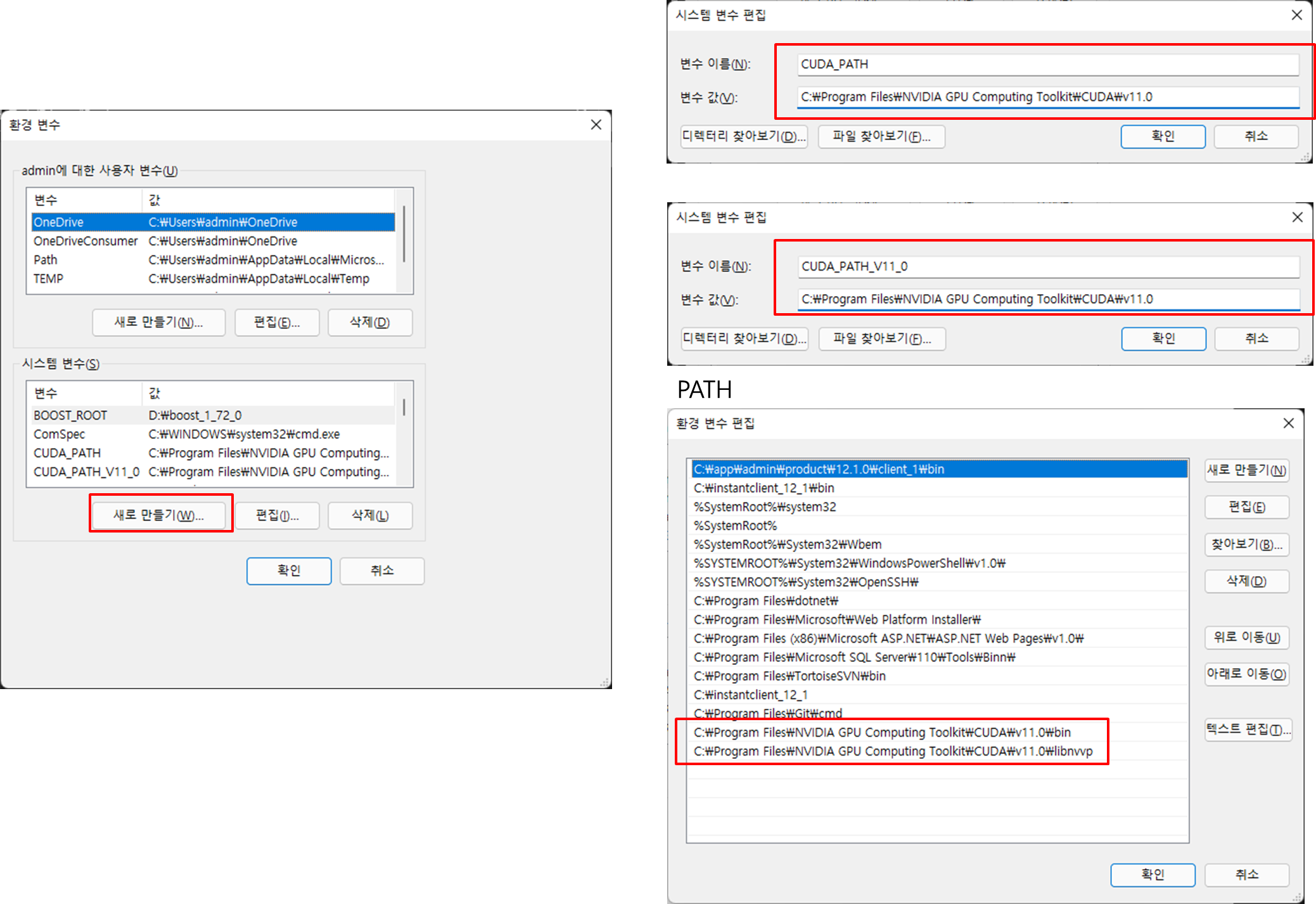
| 환경변수 이름 | 변수 값 |
| CUDA_PATH | C:\Program Files\NVIDIA GPU Computing Toolkit\CUDA\v11.0 |
| CUDA_PATH_V11_0 |
C:\Program Files\NVIDIA GPU Computing Toolkit\CUDA\v11.0 |
| PATH | C:\Program Files\NVIDIA GPU Computing Toolkit\CUDA\v11.0\bin |
| C:\Program Files\NVIDIA GPU Computing Toolkit\CUDA\v11.0\libnvvp |
반응형
'GPGPU > CUDA' 카테고리의 다른 글
| CUDA Host<->Device cudaHostGetDevicePointer (0) | 2020.10.27 |
|---|---|
| CUDA 처리 구조 (0) | 2019.12.31 |
| CUDA란? (1) | 2019.12.30 |
| GPU 하드웨어 특징 (0) | 2019.11.11 |
| GPGPU란? (0) | 2019.11.08 |



